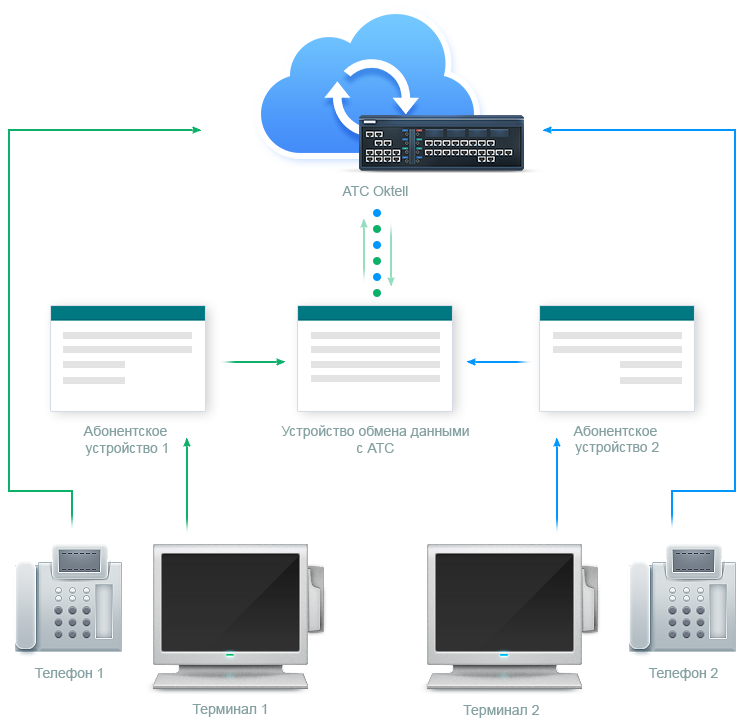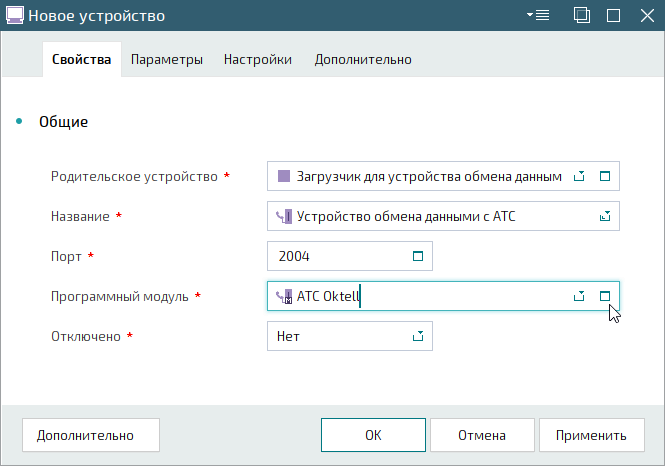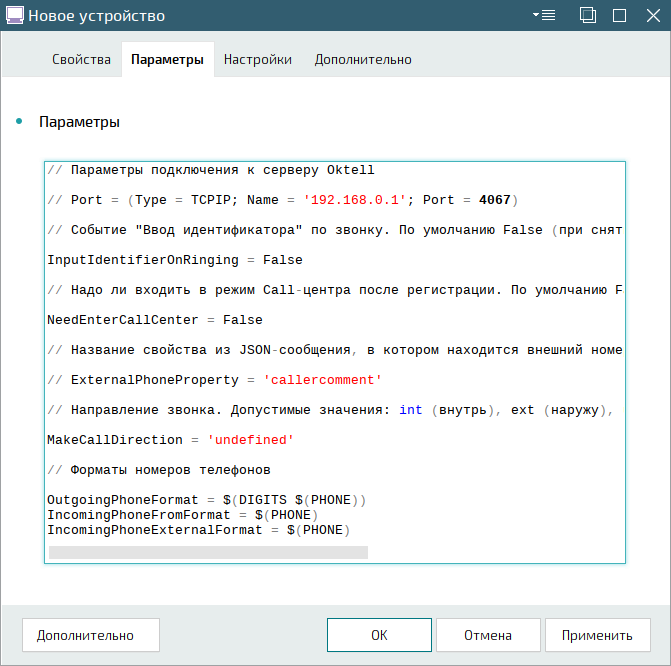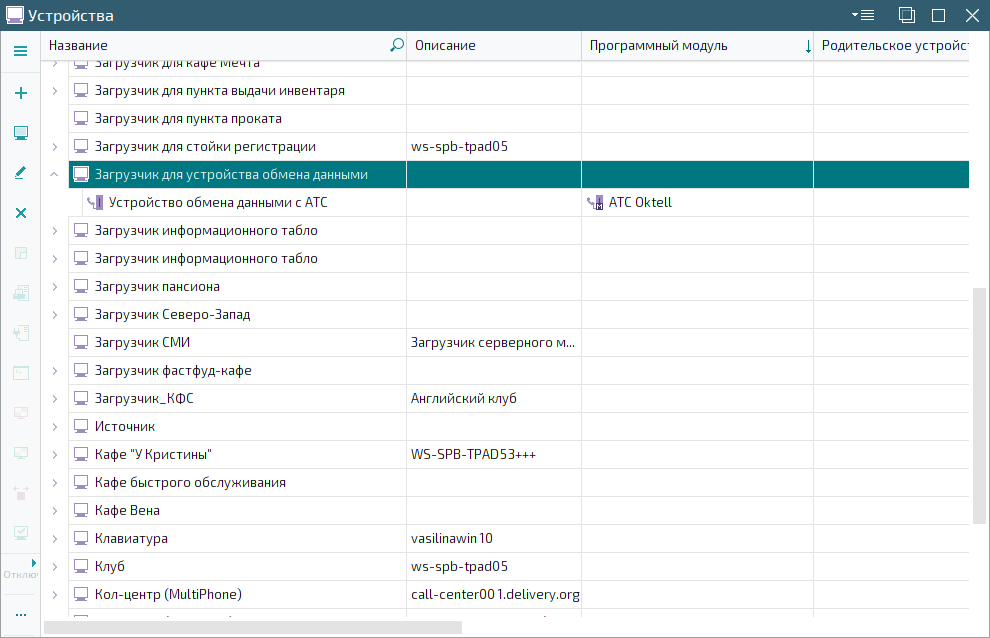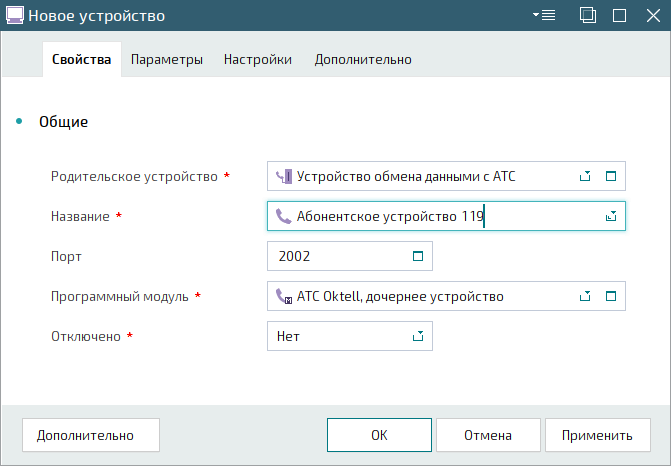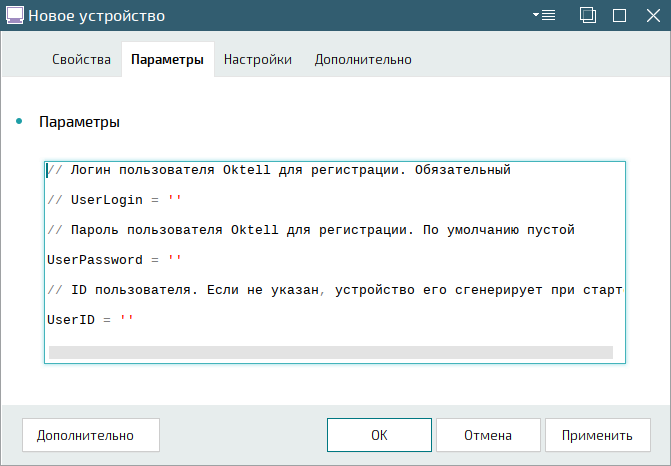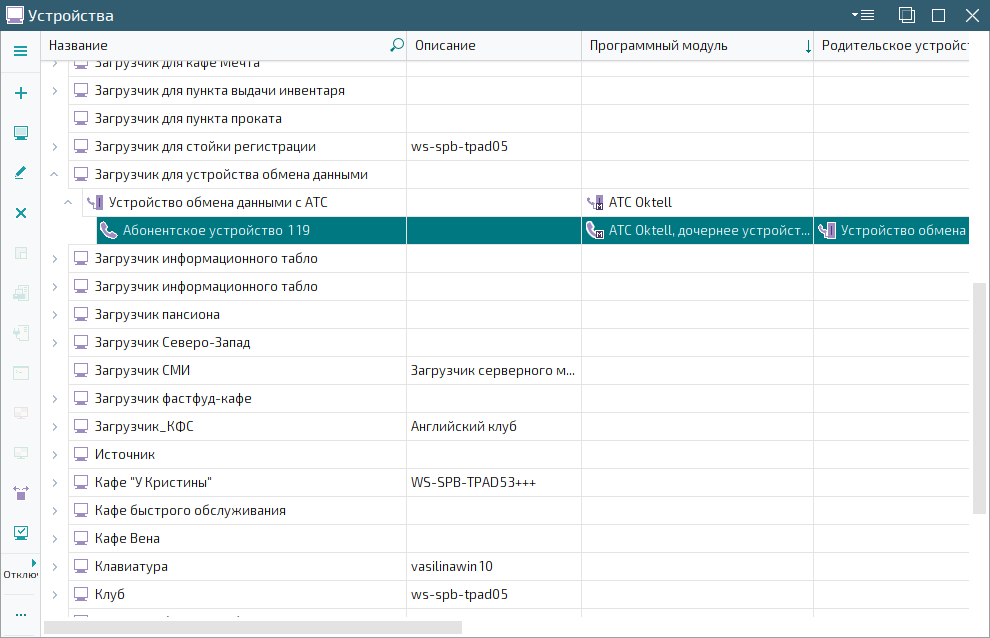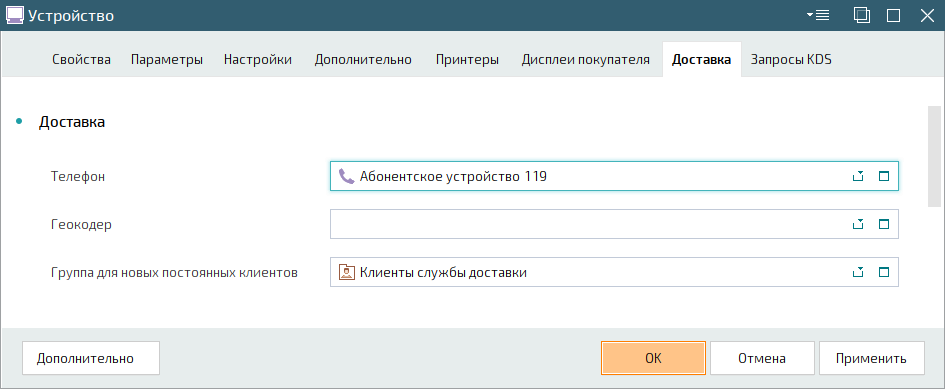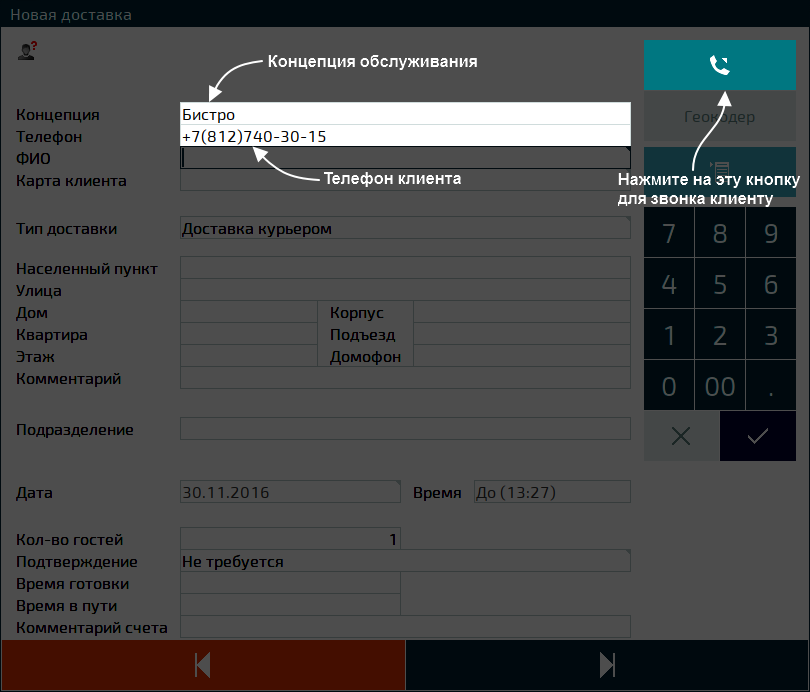© Tillypad, 2004-2024
Если в кол-центре используется АТС Oktell, то при ответе оператора на звонок можно автоматически открывать гостевой счет на POS-терминале и определять концепцию обслуживания. Если открыта карточка гостевого счета, то оператор может позвонить клиенту, нажав на экранную кнопку.
Для обмена данными с АТС нужно создать устройство под управлением программного модуля АТС Oktell. Это устройство подключается к серверу АТС Oktell.
К устройству обмена данными с АТС подключаются абонентские устройства, которые управляют телефонами операторов. Для каждого телефона создается отдельное абонентское устройство, которое содержит учетную запись для нужного телефона.
На POS-терминале оператора выбирается абонентское устройство с учетной записью телефона, установленного на данном рабочем месте.
Условия примера по настройке POS-терминалов для работы с АТС Oktell
В кол-центре установлен компьютер для управления АТС и POS-терминалы.
В справочник внесены POS-терминалы кол-центра.
Для обслуживания клиентов используются различные концепции.
Требуется настроить POS-терминалы для работы с АТС Oktell.
На этом этапе нужно добавить в справочник устройство для обмена данными с АТС и подключить его к созданному загрузчику устройства обмена данными с АТС.
В справочнике
создайте загрузчик устройств («Загрузчик устройства обмена данными»). Выберите созданный загрузчик устройств и создайте новое устройство.
На вкладке «Свойства» введите название устройства («Устройство обмена данными с АТС»). В поле Программный модуль выберите значение модуль
АТС Oktell
. Заполните оставшиеся обязательные поля на панели «Общие».
Перейдите на вкладку «Параметры».
В групповом параметре Port укажите способ подключения POS-терминала к серверу Oktell. В параметре Name укажите IP-адрес или сетевое имя компьютера, на котором запущена АТС Oktell. Параметру Port присвойте номер порта для подключения к серверу Oktell.
По условиям примера, по номеру, набранному клиентом, нужно будет определять необходимую концепцию. Для этого нужно указать функцию, сохраняющую этот номер в свойстве callercomment.
Примечание
Для настройки функции сохранения номера, набранного клиентом, в нужное свойство, обратитесь к Руководству пользователя АТС Oktell.
Присвойте значение callercomment параметру ExternalPhoneProperty.
Если свойство callercomment уже используется в других целях, для сохранения набранного клиентом номера выберите другое неиспользуемое свойство. В этом случае параметру ExternalPhoneProperty нужно присвоить название выбранного свойства.
Нажмите на кнопку для сохранения введенных данных.
В результате устройство обмена данными с АТС будет добавлено в справочник.
Для продолжения настройки необходимо добавить абонентские устройства АТС.
К устройству обмена данными с АТС нужно подключить абонентские устройства. Выберите «Устройство обмена данными с АТС» в таблице справочника
и создайте дочернее устройство.
На вкладке «Общие» введите название добавляемого устройства («Абонентское устройство 119») и выберите для него программный модуль
АТС Oktell, дочернее устройство
в поле Программный модуль.
Перейдите на вкладку «Параметры».
Укажите в параметрах UserLogin и Password имя и пароль пользователя, под которыми абонентское устройство будет подключаться к АТС Oktell.
Значение параметра UserID изменять не требуется.
Нажмите на кнопку для сохранения устройства в справочник. В результате абонентское устройство АТС будет добавлено в справочник.
Добавьте абонентские устройства для каждого телефона, подключенного к АТС Oktell. После создания всех необходимых абонентских устройств, выберите их POS-терминалах операторов.
На этом этапе нужно выбрать созданное абонентское устройство для POS-терминала оператора.
Важно
Обратите внимание, что на POS-терминале оператора нужно выбрать абонентское устройство, в параметрах которого указаны данные учетной записи телефона, установленного на этом рабочем месте.
В справочнике откройте карточку POS-терминала оператора. Выберите вкладку «Доставка» и перейдите на панель «Доставка».
В поле Телефон выберите абонентское устройство для телефона оператора («Абонентское устройство для телефона 119»).
Нажмите на кнопку для сохранения изменений.
Аналогичным образом выберите абонентские устройства для оставшихся POS-терминалов.
Чтобы проверить выполненные настройки, запустите программу Tillypad POS и выберите режим работы на POS-терминале оператора.
После настройки, при приеме звонка клиента на POS-терминале автоматически открывается карточка гостевого счета. В ней заполнено поле «Телефон» и выбрана концепция.
При нажатии на кнопку  производится звонок на телефон клиента.
производится звонок на телефон клиента.